반응형
오늘은 구글 애드센스 지급 수단 등록방법을 알아보도록 하겠습니다.
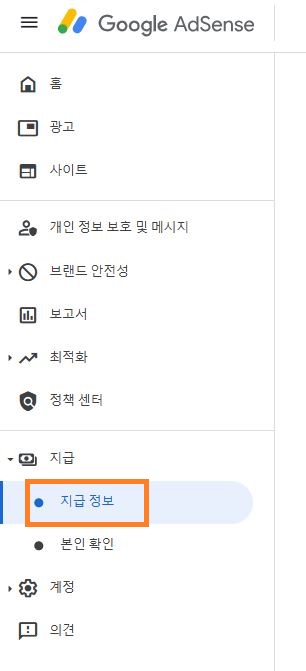
가장 먼저 구글 애드센스 좌측 메뉴에서 지급 > 지급 정보로 들어갑니다.
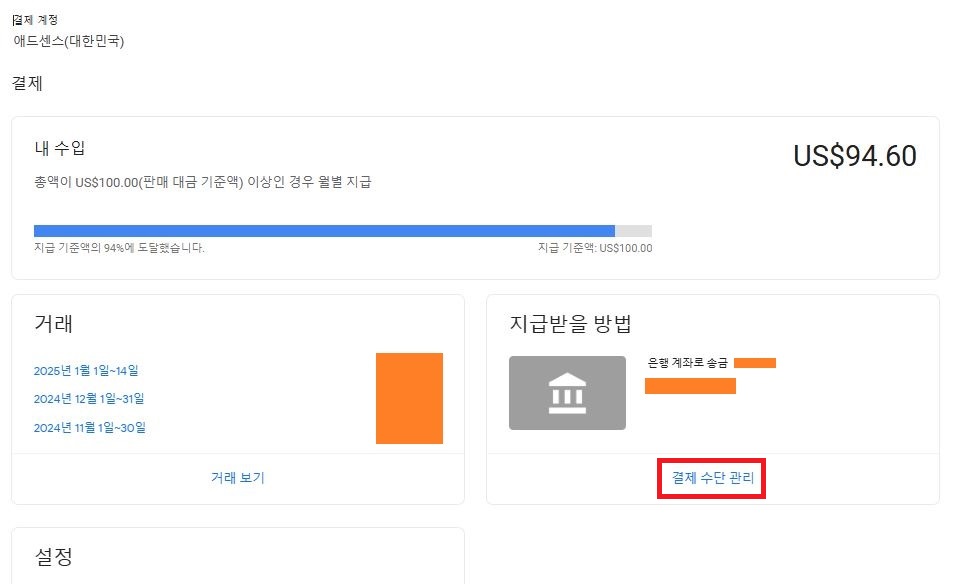
그럼 지급 정보에서 내 수입과 지급받을 방법 결제 수단 관리를 확인하실 수 있으실 겁니다.
빨간색 네모박스로 표시한 결제 수단 관리를 클릭!
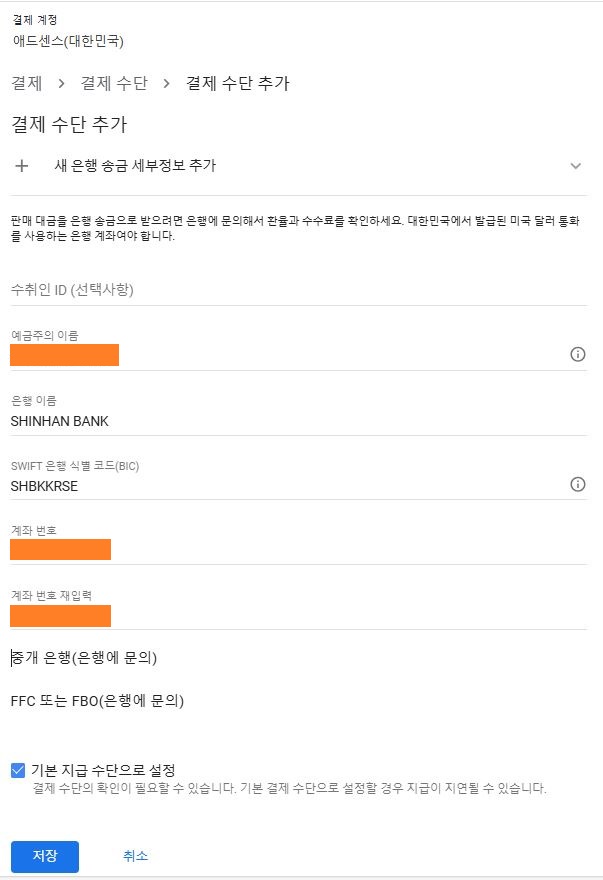
결제 수단 추가 페이지가 나옵니다.
예금주의 이름에는 이름 성을 영문으로 입력합니다.
저는 신한은행 외화통장을 사용하고 있어서 신한은행(SHINHAN BANK), SWIFT 은행 식별 코드(SHBKKRSE)와 계좌 번호를 차례대로 입력합니다.
그리고 기본 지급 수단으로 설정을 체크한 후 저장!
여기까지 하면 지급 수단으로 등록된 것을 확인할 수 있습니다.
곧 수익 100USD를 달성해 지급을 받게 된다면 수수료와 함께 관련 정보를 정리해 공유하도록 하겠습니다. 도움이 되셨길 바라면서 이만 마치겠습니다!
반응형
'AdSense' 카테고리의 다른 글
| 구글 애드센스 30일 정지 풀린 후 첫 달 수익공개 (0) | 2018.09.04 |
|---|---|
| 구글 애드센스 30일 정지 (3) | 2018.07.09 |
| 구글 애드센스 일치하는 콘텐츠 광고 넣기 (1) | 2018.07.05 |
| 구글 애드센스 1주차 수익공개 (2) | 2018.07.04 |
| 구글 애드센스 용어정리 (페이지뷰, 노출수, 클릭수, CPC, 페이지 RPM, 페이지 CTR) (0) | 2018.06.30 |
댓글